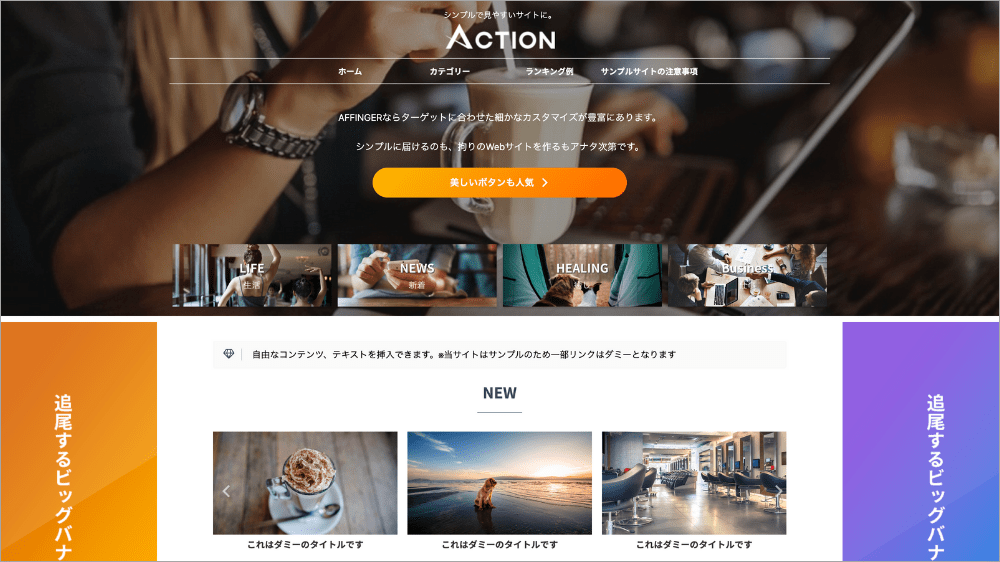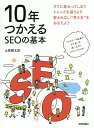この記事で解決できるお悩み

こんにちは、カワタツです。
このようなお悩みを解決する記事を書きました!
WordPressブログを運営するなら、デザインテーマの導入は必須です。
今回はブロガーに人気のWordPressテーマを有料、無料あわせて15個ご紹介します。
記事の前半で『WordPressテーマを導入するメリットや選び方』を解説したあと、おすすめのWordPressテーマ15選をご紹介し、 最後にWordPressテーマの設定方法とよくある質問にも答えていきますね。
本記事でご紹介しているWordPressテーマからお選びいただくと、初心者でもブログのデザインで失敗することはなくなりますよ。
ぜひ最後までお読みいただき、ご自身にピッタリなWordPressテーマを見つけてください!
とはいえ「15個もあったら選べない......。」という人のために。
結論、初心者に最もおすすめなWordPressテーマは『AFFINGER6』です。

実際ぼくも『AFFINGER6』を導入していますし、多くのブログで使用されてます。
正直『AFFINGER6』を選んでおけば間違いないかと。
『AFFINGER6』の情報を読みたい方は
▼『AFFINGER6』の情報を読む
からどうぞ!
今すぐおすすめのWordPressテーマ15選を見たい方は
▼おすすめのWordPressテーマ15選を見る
からどうぞ!
WordPressブログの開設がまだの方は、こちらの記事を参考にブログの開設からどうぞ!
「WordPressテーマって何?「どうやって選ぶの?」という方はこのまま読み進めてみてください!

よろしければ、どうぞ👇️
WordPressテーマとは

WordPressテーマとは、ブログのデザインを整えるテンプレートのことです。
WordPressテーマを導入することで、初心者でも簡単にブログのデザインを整えることができるので、多くのブログに導入されています。
なのでWordPressテーマは、ブログのデザインを作る上ではかかせないものなんです。

ぼくもWordPressテーマを導入することで、プログラミングの知識がゼロなのに、簡単にブログのデザインを整えることができました。
ブログにWordPressテーマ導入をおすすめする理由
ブログにWordPressテーマ導入をおすすめする理由は下記3つです。
それぞれ解説します。
ブログ初心者でもデザインを整えられる
WordPressテーマを導入することで、ブログのデザインを整えることができます。
なぜなら、プロの人たちが時間をかけて最適なものを作成してくれているから。
ここでいうデザインとは見た目だけでなく、読みやすさなども含まれます。
見やすく読みやすいブログは読者の満足度が高まり、離脱を防ぐこともできるのでWordPressテーマを導入する価値は十分ありますよ。
ブログがSEOに最適化される
WordPressテーマを導入することでSEO対策にも効果があります。
実はWordPressテーマによっては、制作者のSEOに対するノウハウが反映されているんです。
初心者がSEO対策をすることは容易ではありませんが、最初からSEO対策がされた状態でブログ運営をできることは大きなメリットですよね。

とくに有料のWordPressテーマにSEO対策がされているものが多いです。
ブログ記事の質が向上する
3つ目のメリットとして、WordPressテーマを導入することで、ブログ記事の執筆に集中できます。
もしWordPressテーマを導入せずにブログのデザインを整えようと思えば、Webデザインやコーディングなどの勉強をしなければなりません。
それらの勉強をしながらブログ記事を書くとなると、なかなか記事の執筆だけに集中できませんよね。
WordPressテーマを導入することで、デザインを整える時間を大幅に短縮し、ブログ記事を書くことに集中することができるんです。
WordPressテーマ、有料と無料の違い
有料のWordPressテーマは無料のWordPressテーマと比べて下記の点で優れています。
- デザイン性
- SEO対策
- テーマの搭載機能
- サポート体制
- Web上にある情報
有料のWordPressテーマのほうがよりお金をかけて開発できるため、これらの点で優れているんです。
しかも有料のWordPressテーマでは複数のサイトで利用できるものが多く、1度購入すれば2つ目のサイトでも使えます!
WordPressテーマのおすすめは有料?無料?
結論、有料のWordPressテーマを導入することをおすすめします!
理由は以下のとおり。
WordPressテーマは有料のものがおすすめです。
— カワタツ|ブログ研究所 (@kawatatsu39) December 28, 2024
理由は下記。
・時間を短縮できる
・デザインが洗練されている
・カスタマイズがしやすい
・サポートが充実している
・SEO対策がされている
事業投資なので、ケチらないようにしましょう。
もし途中で無料から有料のWordPressテーマに変更すると、移行の作業が大変になることもあるので、最初から有料のWordPressテーマを導入することがおすすめですよ。

無料テーマでもいいものはあるのですが、やはり上記の面で有料には敵わない印象ですね。
とはいえ有料のWordPressテーマだと1万円以上するので、初めてWordPressブログを始める人には抵抗があるかもしれません。
そういう場合は下記の記事を参考に、セルフバックでWordPressテーマの料金を稼いじゃってください。
WordPressテーマを選ぶおすすめな方法

WordPressテーマを選ぶときのポイントは下記です。
1つずつ解説します。
1.デザインが好みのテーマか
作りたいブログのイメージに合ったWordPressテーマを選ぶようにしましょう。
『スマートなデザイン』や『かわいいデザイン』、『きれいめなデザイン』などWordPressテーマによってそれぞれ特徴があります。
たとえばAFFINGER6なら洗練されたデザインですね。
デモサイトを見て、好みのWordPressテーマを選んでみましょう。

ぼくは洗練されたデザインがよかったので、AFFINGER6を選びました!
2.ブログ向けのテーマか
WordPressテーマには、ブログ向けやホームページ向けなど、向いているサイトの種類が違ってきます。
やはりブログをするならブログ向けに作成されたもののほうが無難でしょう。
ブログ向けに作成されたもののほうが、記事を読んでもらいやすいデザインになっているからです。
たとえばポートフォリオ向きのテーマなら、画像がメインになり文字が目立たないものもあったりします。
とはいえそこまで心配することはなく、カスタマイズすればなんとかなることも多いです。

今回ご紹介する中から選べば間違いはないですよ。
3.SEOに強いテーマか
せっかくWordPressテーマを導入するのであれば、SEOに強いテーマを選びたいところ。
SEO対策されているWordPressテーマであれば、SEO対策に時間をとられないので、別のことに時間を使うことができます。
SEO対策されているWordPressテーマの特徴としては、『表示速度の高速化』や『SEO内部対策をしている』など。

今回ご紹介するWordPressテーマなら、SEO対策されているものばかりなので心配不要ですよ。
4.スマホ対応されているテーマか
スマホ対応されているWordPressテーマを選ぶことは重要です。
なぜなら現代では、ほとんどの読者がスマホでブログを閲覧しているから。
スマホに最適化されていないサイトを、スマホで見ると見ずらいですよね?
なので必ずスマホ対応されているWordPressテーマを選ぶようにしましょう。

スマホやPCなど異なる端末に合わせて最適化して表示させる技術を、レスポンシブ対応といいます!
5.ブログのカスタマイズが簡単にできるテーマか
ブログのデザインを簡単にカスタマイズできることも大切な要素になります。
カスタマイズを簡単に行えれば、余計なことに時間を奪われず、ブログ記事の執筆に集中できるからです。
もし自分でブログのデザインを変更しようと思うと、CSSなどのプログラミング知識が必要になってきます。

カスタマイズのしやすいWordPressテーマであれば、プログラミングの知識がなくても簡単にデザインを変更できますよ。
6.人気のあるテーマか
人気のあるWordPressテーマを選ぶことも重要なポイントになります。
なぜなら人気のWordPressテーマなら、多くのブロガーが使い方を解説してくれているから。
とくに初心者のうちは、疑問点がたくさんでてくると思います。
そんなときでもWeb上で調べれば大抵のことは解決できるので、人気のあるWordPressテーマを選ぶことがおすすめです。

ぼくも最初のころ分からないことがありましたが、調べれば解決しました!
7.サポート体制が整っているテーマか
最後のポイントは、サポート体制が整っているWordPressテーマを選ぶことです。
ブログ初心者だとWordPressテーマを使いこなせているか不安になりますよね?
公式マニュアルがあったり、問い合わせ窓口があると安心して使うことができます。

このようなサポートが充実しているWordPressテーマを選ぶことが大切です。
ブログにおすすめなWordPressテーマ15選【有料・無料別一覧】

ブログにおすすめなWordPressテーマをご紹介します。
有料のWordPressテーマ一覧
有料のWordPressテーマでおすすめなものが下記の11個です。
| 名称 | こんな人におすすめ | 料金(税込) |
|---|---|---|
| AFFINGER6 | 稼ぐためにブログを作りたい人(迷ったらコレ!) | 14,800円 |
| THE THOR | おしゃれなブログを作りたい人 | 16,280円 |
| NOMAD | ミニマルデザインが好きな人 | 15,400円 |
| facade | トップページ以外も簡単に作りたい人 | 16,000円 |
| XWRITE | 手軽にブログを作成したい人 | 19,800円 サブスクもあり |
| STREETIST | スタイリッシュなデザインを作りたい人 | 14,300円 |
| STORK19 | シンプルなデザインが好きな人 | 11,000円 |
| まねきねこPPC | Google広告審査に通過したい人 | 39,800円 |
| MERIL | シンプルな機能を求める人 | 7,800円 |
| SWELL | 使いやすさにこだわる人 | 17,600円 |
| Grazioso | 自社商品やサービスを紹介したい人 | 19,800円 |
無料のWordPressテーマ一覧
つづいて無料でおすすめなWordPressテーマを4つご紹介します。
| 名称 | こんに人におすすめ |
|---|---|
| Cocoon | 無料の中で高機能を求める人 |
| Xeory Base | SEOに配慮したい人 |
| LION BLOG | おしゃれなデザインにしたい人 |
| Lightning | 企業HPのようなサイトが好きな人 |

あくまで無料の中では、おすすめってことです。
やはり有料と比べると劣る部分はあるので、ご注意ください。
【初心者におすすめ】ブログに人気!有料WordPressテーマ11選

初心者におすすめな有料のWordPressテーマを厳選して11個ご紹介します。
この中から選んでおけば、間違いありません。
1.AFFINGER6
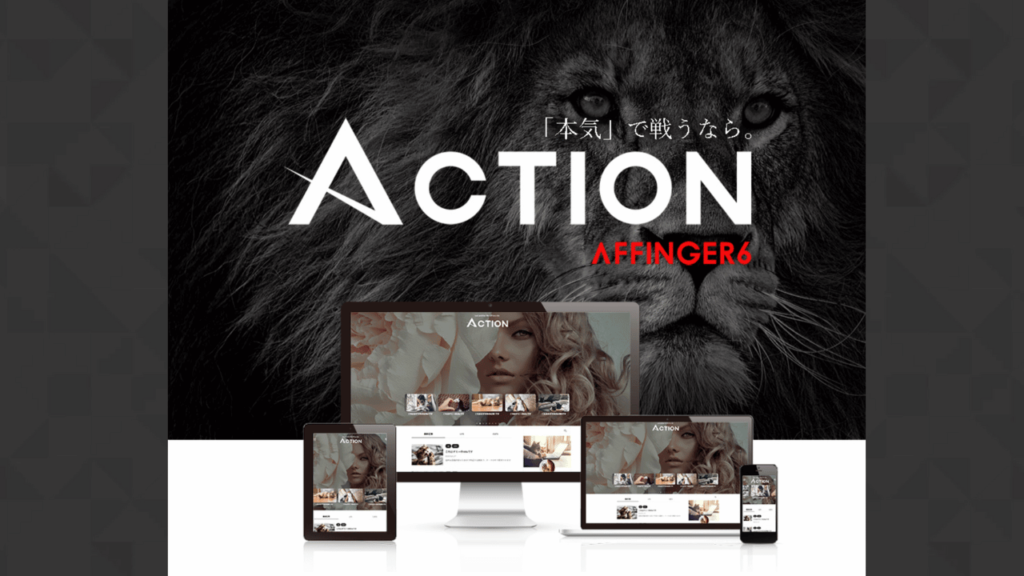
最初にご紹介するのが『AFFINGER6』。
WordPressテーマ選びに悩んでいるなら絶対に『AFFINGER6』がおすすめです!
『AFFINGER6』の情報
| 項目 | 内容 |
|---|---|
| 料金 | 14,800円(税込) |
| 初心者向け | ◎ |
| デザイン | ◎ |
| SEO対策 | ◎ |
| カスタマイズ性 | ◎ |
| 特徴 | ・収益化に特化したテーマ ・圧倒的なカスタマイズ性能 ・洗練されたデザイン |
実際にぼくもAFFINGER6を使用しており、SEO対策に強く、カスタマイズ性もすぐれているので使いやすいですよ。
全てにおいてバランスのとれた最もおすすめできるWordPressテーマです。
誰にでもおすすめできます。
\「稼ぐ」に特化したテーマ/
※【ブログ研究所】限定特典付き

当ブログからAFFINGERを購入した方には【ブログ研究所】限定特典が付いてきます。
【ブログ研究所】限定特典
- 【マネしてOK】ブログ研究所のAFFINGER設定を限定公開
- ブログ研究所のトップページの作り方を紹介
- ブログ研究所が利用しているプラグイン一覧
2.THE THOR
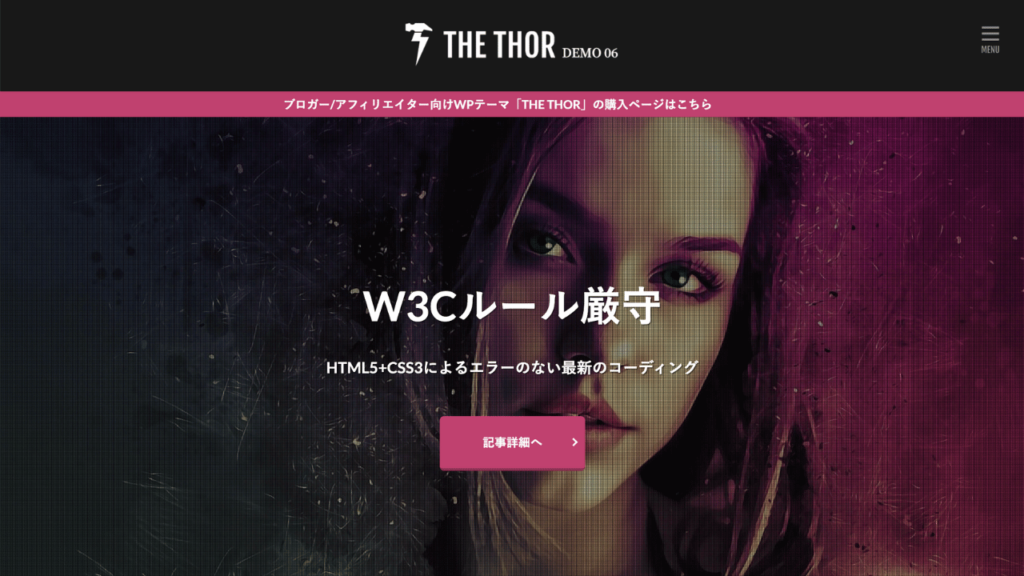
つづいてご紹介するのが『THE THOR』です。
『THE THOR』の情報
| 項目 | 内容 |
|---|---|
| 料金 | 16,280円(税込) |
| 初心者向け | ◎ |
| デザイン | ◯ |
| SEO対策 | ◎ |
| カスタマイズ性 | ◎ |
| 特徴 | ・おしゃれなデザイン ・プロのデザインを利用可能 |
おしゃれでかっこいいデザインが特徴の『THE THOR』。
SEO対策もしっかりされているので、安心して使うことができます。

おしゃれなデザインのブログを作りたい人におすすめ!
3.NOMAD
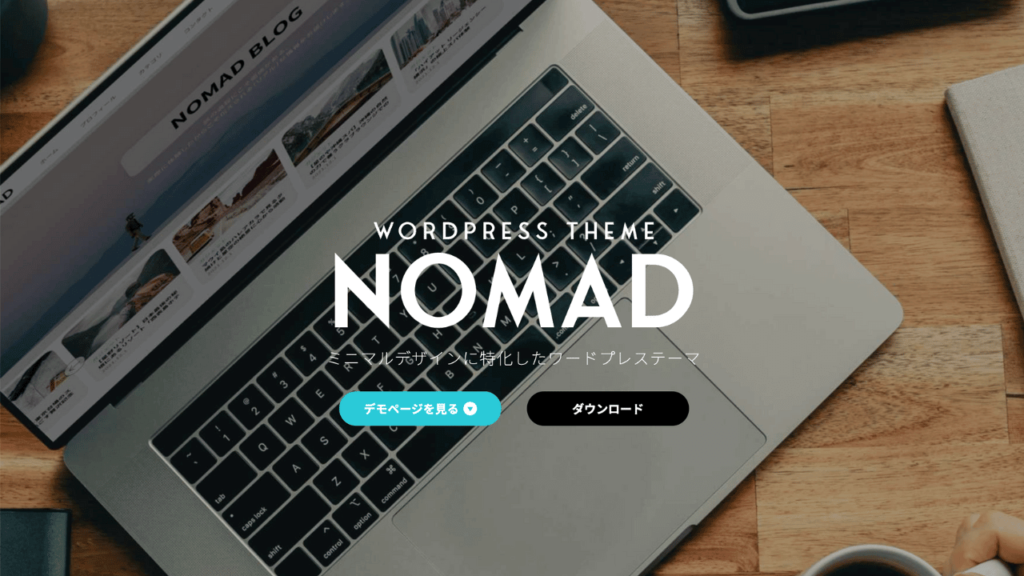
つぎにご紹介するのは『NOMAD』です。
『NOMAD』の情報
| 項目 | 内容 |
|---|---|
| 料金 | 15,400円(税込) |
| 初心者向け | ◎ |
| デザイン | ◎ |
| SEO対策 | ◎ |
| カスタマイズ性 | ◯ |
| 特徴 | ・ミニマルなデザイン ・表示速度を追求 |
『NOMAD』はミニマルなデザインに特化したWordPressテーマです。
余計なものを削ぎ落とすことで、表示速度の高速化も実現しています。

ミニマルデザインが好きな人におすすめです!
4.facade

つづいてご紹介するのは『facade』です。
『facade』の情報
| 項目 | 内容 |
|---|---|
| 料金 | 16,000円(税込) |
| 初心者向け | ◎ |
| デザイン | ◯ |
| SEO対策 | ◎ |
| カスタマイズ性 | ◯ |
| 特徴 | ・サービスサイトを作成可能 ・FAQなどの更新が簡単 |
『facade』はコーポレートサイトや、サービスサイトを作成できるWordPressテーマです。
お客様の声やFAQなどの更新が簡単にできるのが特徴になります。

トップページ以外も簡単に作りたい人におすすめです!
5.XWRITE
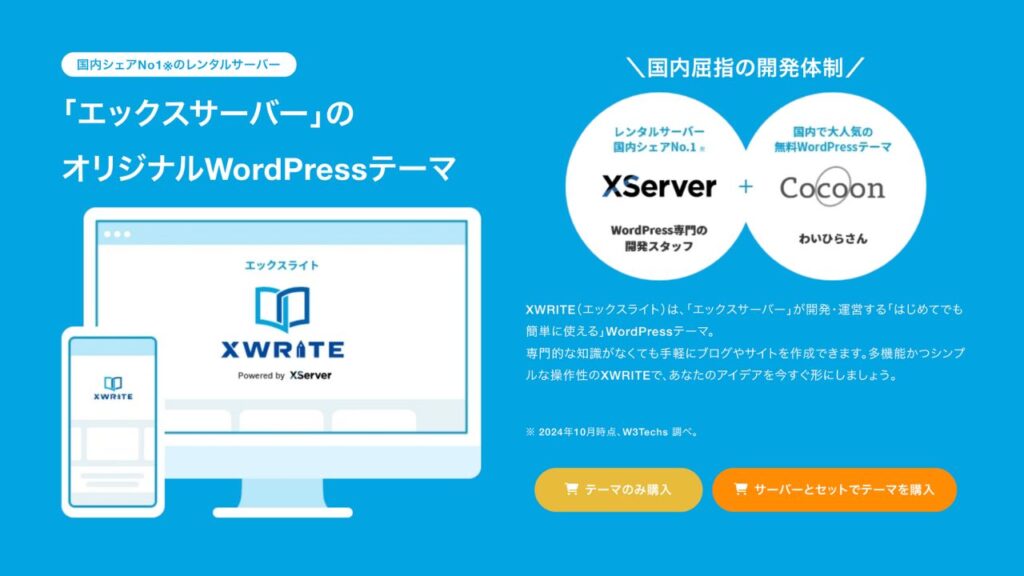

5つ目にご紹介するのが『XWRITE ![]() 』です。
』です。
『XWRITE![]() 』の情報
』の情報
| 項目 | 内容 |
|---|---|
| 料金 | 買い切り 19,800円(税込) サブスク(月額) 990円/月 サブスク(年額) 9,900円/年 |
| 初心者向け | ◎ |
| デザイン | ◯ |
| SEO対策 | ◯ |
| カスタマイズ性 | ◎ |
| 特徴 | ・役立つ機能を多数搭載 ・軽量で高速表示可能 |
『XWRITE ![]() 』は国内シェアNo.1レンタルサーバーのエックスサーバー
』は国内シェアNo.1レンタルサーバーのエックスサーバー ![]() が開発したWordPressテーマになります。
が開発したWordPressテーマになります。

手軽にブログを作成したい人におすすめです!
XWRITEのレビューを下記でしているので、興味のある方はどうぞ。
6.STREETIST
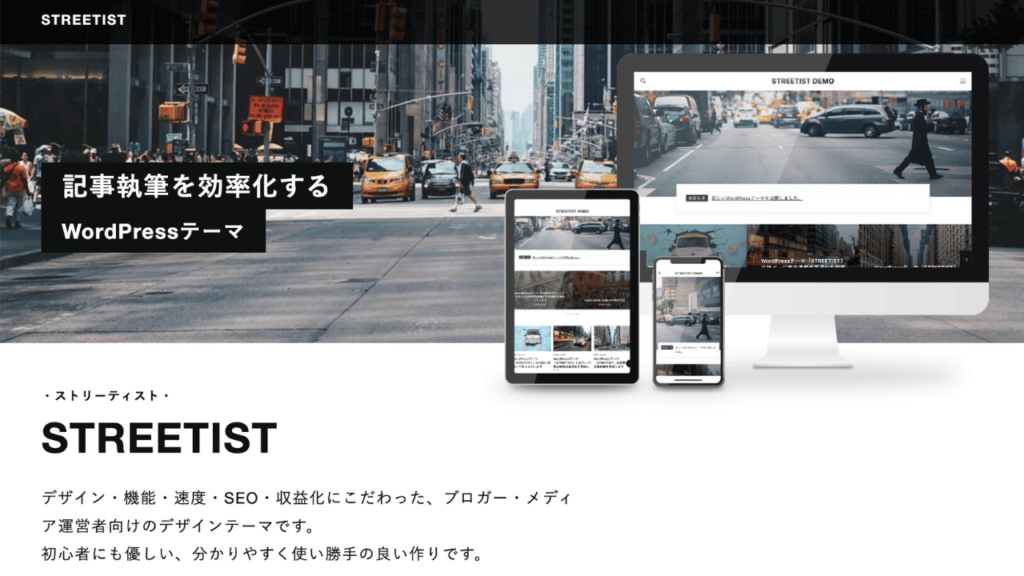
つづいてご紹介するのは『STREETIST』です。
『STREETIST』の情報
| 項目 | 内容 |
|---|---|
| 料金 | 14,300円(税込) |
| 初心者向け | ◎ |
| デザイン | ◎ |
| SEO対策 | ◎ |
| カスタマイズ性 | ◯ |
| 特徴 | ・スタイリッシュなデザイン ・初心者向けな仕様 |
スタイリッシュなデザインが特徴の『STREETIST』。
初心者向けで使いやすいのも、おすすめできるポイントです。

スタイリッシュなブログを作りたい人におすすめです!
7.STORK19
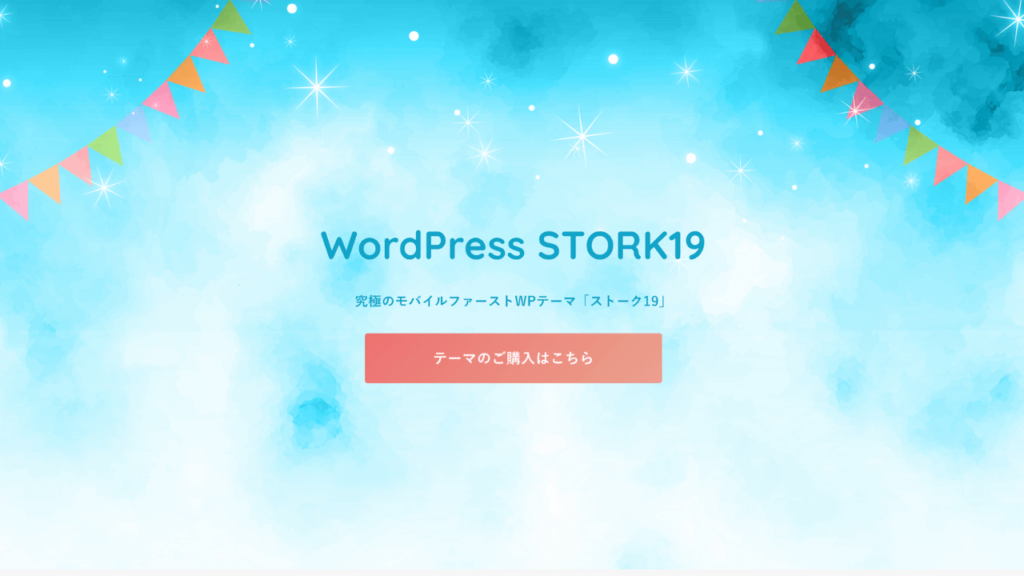

7つ目にご紹介するのはシンプルなデザインが特徴の『STORK19 ![]() 』です。
』です。
『STORK19 ![]() 』の情報
』の情報
| 項目 | 内容 |
|---|---|
| 料金 | 11,000円(税込) |
| 初心者向け | ◎ |
| デザイン | ◯ |
| SEO対策 | ◯ |
| カスタマイズ性 | ◎ |
| 特徴 | ・シンプルなデザイン ・カスタマイズが簡単にできる |
『STORK19 ![]() 』は初心者でも使いやすく、簡単にデザイン変更もできます。
』は初心者でも使いやすく、簡単にデザイン変更もできます。

シンプルなデザインが好きな人におすすめです!
8.まねきねこPPC

つぎにご紹介するのは『まねきねこPPC』になります。
『まねきねこPPC』の情報
| 項目 | 内容 |
|---|---|
| 料金 | 39,800円(税込) |
| 初心者向け | ◎ |
| デザイン | ◯ |
| SEO対策 | ◎ |
| カスタマイズ性 | ◯ |
| 特徴 | ・Google広告審査に特化 ・効果的なコンバージョン要素 |
『まねきねこPPC』の特徴は、Google広告審査に特化しているところです。
またアフィリエイトの成功に必要な、コンバージョン要素も組み込んでいます。

Google広告審査に通過したい人におすすめです!
9.MERIL
9個目はシンプルな機能が特徴の『MERIL』です。
『MERIL』の情報
| 項目 | 内容 |
|---|---|
| 料金 | 7,800円(税込) |
| 初心者向け | ◎ |
| デザイン | ◯ |
| SEO対策 | ◎ |
| カスタマイズ性 | ◯ |
| 特徴 | ・シンプルで使いやすい ・初心者に特におすすめ |
余計な機能がなく、ブログ執筆に集中できます。

シンプルな機能を求める人におすすめです。
10.SWELL
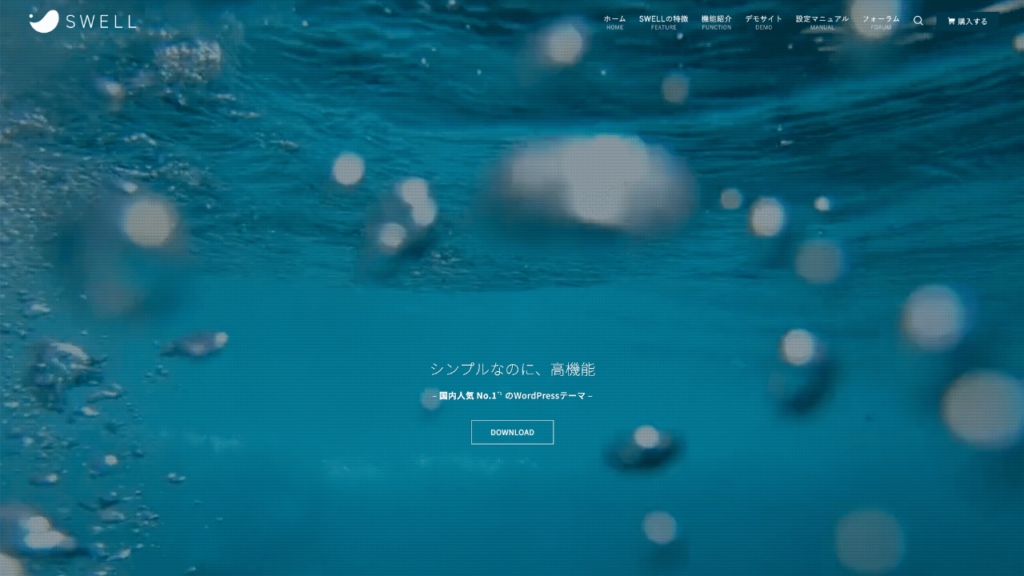
つづいてご紹介するのは2019年に登場し、人気の『SWELL』です。
『SWELL』の情報
| 項目 | 内容 |
|---|---|
| 料金 | 17,600円(税込) |
| 初心者向け | ◎ |
| デザイン | ◯ |
| SEO対策 | ◎ |
| カスタマイズ性 | ◎ |
| 特徴 | ・きれいめなデザイン ・高機能で使いやすい |
シンプルで高機能なので、使いやすいのが『SWELL』の特徴です。

使いやすさにこだわる人におすすめです!
11.Grazioso
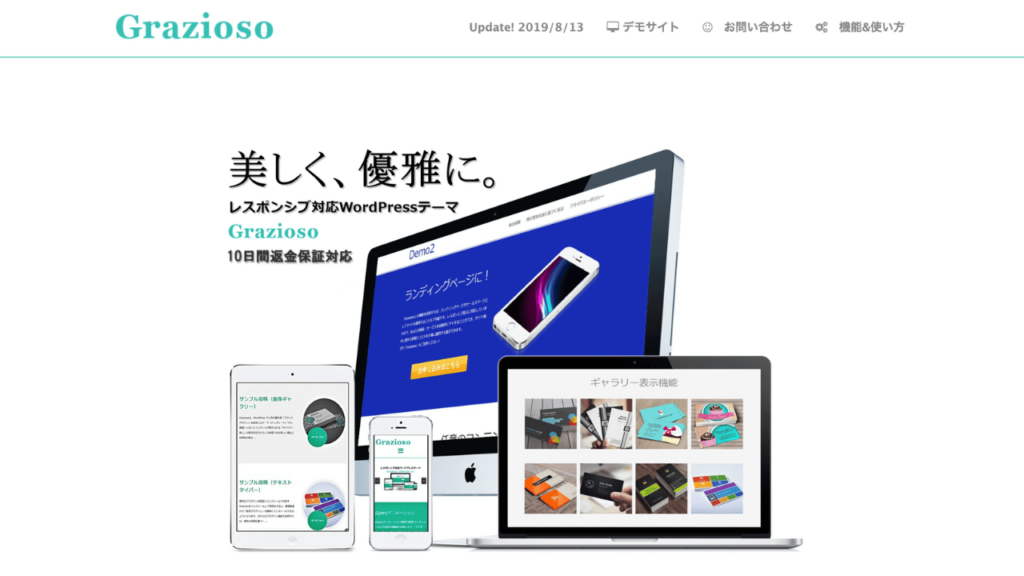
最後にご紹介するのは『Grazioso』です。
『Grazioso』の情報
| 項目 | 内容 |
|---|---|
| 料金 | 19,800円(税込) |
| 初心者向け | ◎ |
| デザイン | ◎ |
| SEO対策 | ◯ |
| カスタマイズ性 | ◯ |
| 特徴 | ・美しく優雅なデザイン ・LPに特化したテーマ |
『Grazioso』はLPに特化したWordPressテーマです。
機能を絞り込むことで、レスポンシブル対応のLPを短時間で作成することができます。

自社商品やサービスを紹介したい人におすすめです!
ブログにおすすめな無料WordPressテーマ4選

つづいて無料のWordPressテーマのおすすめを4つご紹介します。
1.Cocoon
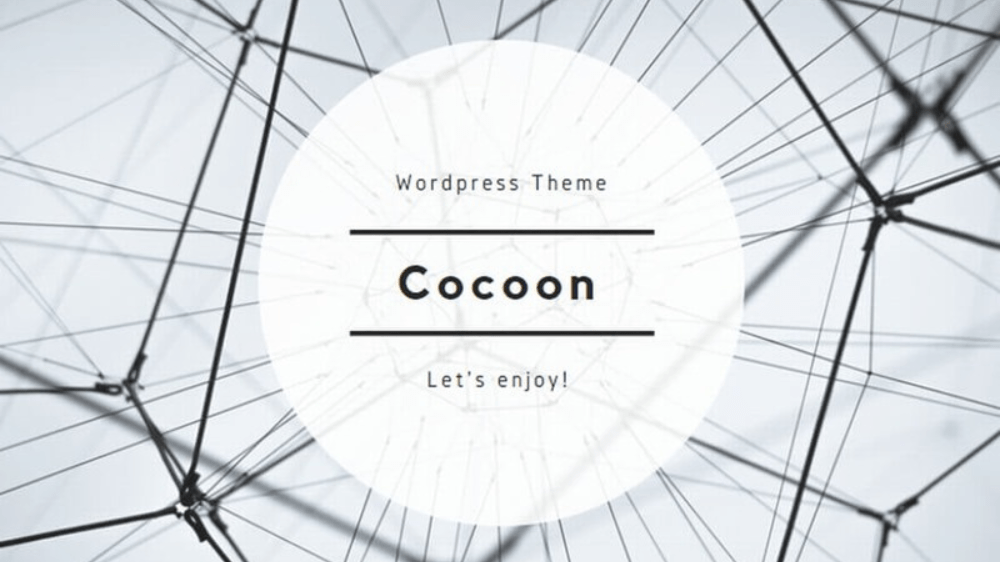
無料でWordPressテーマを導入するなら『Cocoon』が最もおすすめです。
有料テーマと比較しても見劣りしない機能があります。
SEO対策や吹き出し、ブログカード機能、スマホ対応など基本的な機能は問題なく使えるんです。
WordPressテーマを無料の中から選ぶなら『Cocoon』を選んでおけば間違いないでしょう。
2022年9月に『Cocoon』は『エックスサーバー株式会社』と業務提携を行いました。
これによりエックスサーバー申し込み時に『Cocoon』を簡単に利用できるようになったんです。
エックスサーバーを利用したブログの開設方法はこちらからどうぞ!
2.Xeory Base
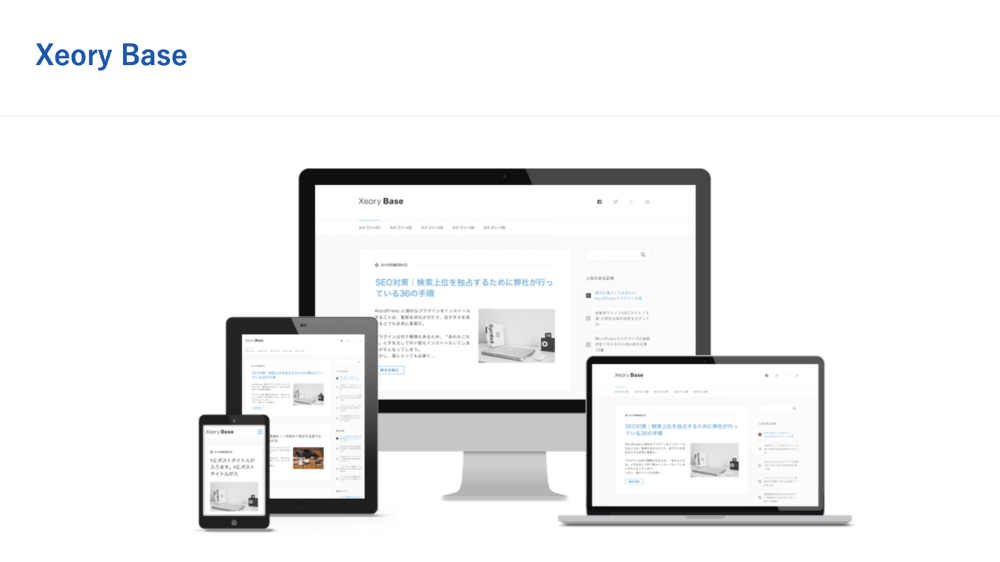
『Xeory Base』はコンテンツマーケティングで有名な『バズ部』さんが作成したWordPressテーマです。
Xeoryシリーズには『Xeory Base』と『Xeory Extension』の2種類があり、『Xeory Base』がブログ向け、『Xeory Extension』が企業サイト向けになります。
『バズ部』さんが作成しておられるWordPressテーマなので、SEO対策はしっかりされていますよ。
3.LION BLOG
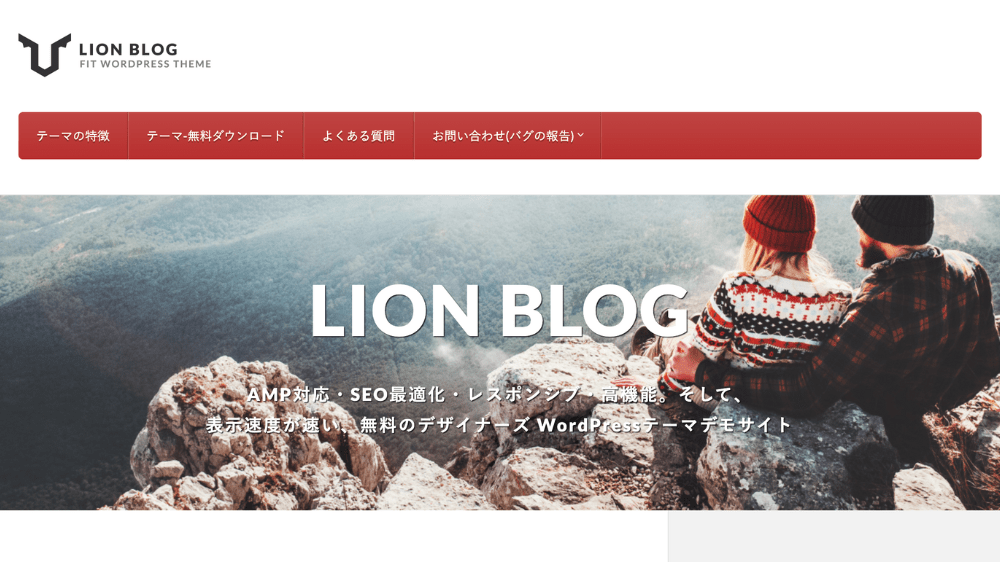
『LION BLOG』は有料のWordPressテーマでご紹介した『THE THOR』を制作しているフィット株式会社が開発している無料のWordPressテーマです。
無料テーマの中ではおしゃれなデザインを作成することができます。
4.Lightning
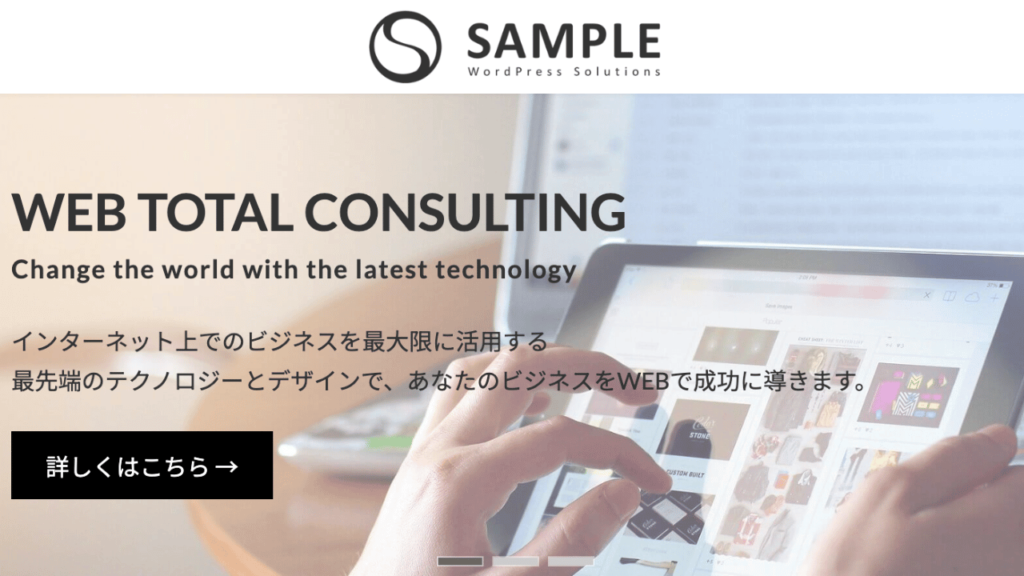
最後にご紹介するのが『Lightning』です。
『Lightning』はコーポレートサイトに向いているWordPressテーマになります。
企業のHPっぽいサイトを作りたい人には『Lightning』がおすすめですよ。
ブログにWordPressテーマを設定する方法

つづいてブログにWordPressテーマを設定する方法を、下記3ステップでご紹介します。
1.WordPressテーマをダウンロード
有料のWordPressテーマの場合、まずそれぞれのサイトで購入します。
その後、指示にしたがってファイルをダウンロードしましょう。

無料のWordPressテーマの場合はすぐダウンロードできますよ。
ダウンロードすると『.zip』という形式のファイルがダウンロードされるはずです。
2.WordPressテーマをアップロード
つづいてWordPressにテーマをアップロードしていきます。
アップロードするファイルは『.zip』という形式じゃないとダメなので確認しておきましょう。
WordPressにログインしたら、『外観』のなかの『テーマ』を選択します。
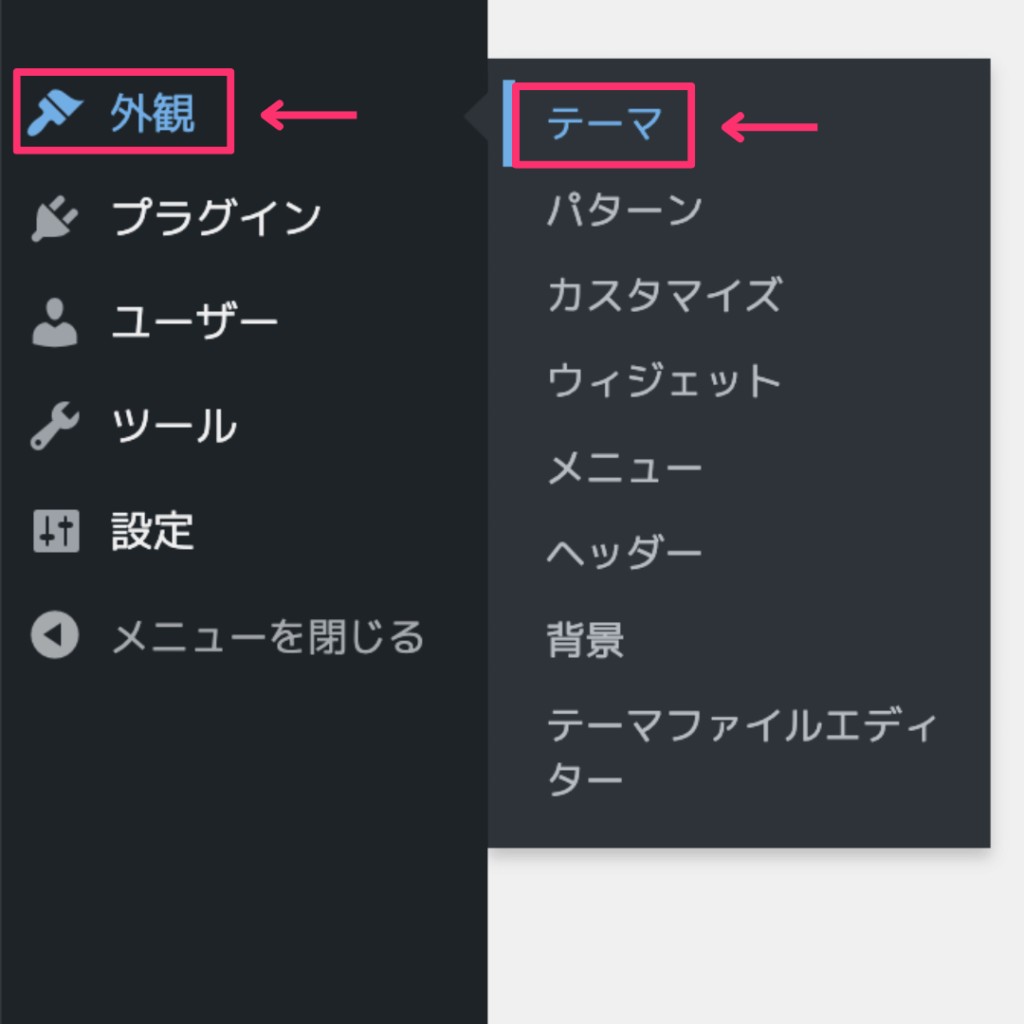
つづいて左上の『新しいテーマを追加』をクリックしましょう。
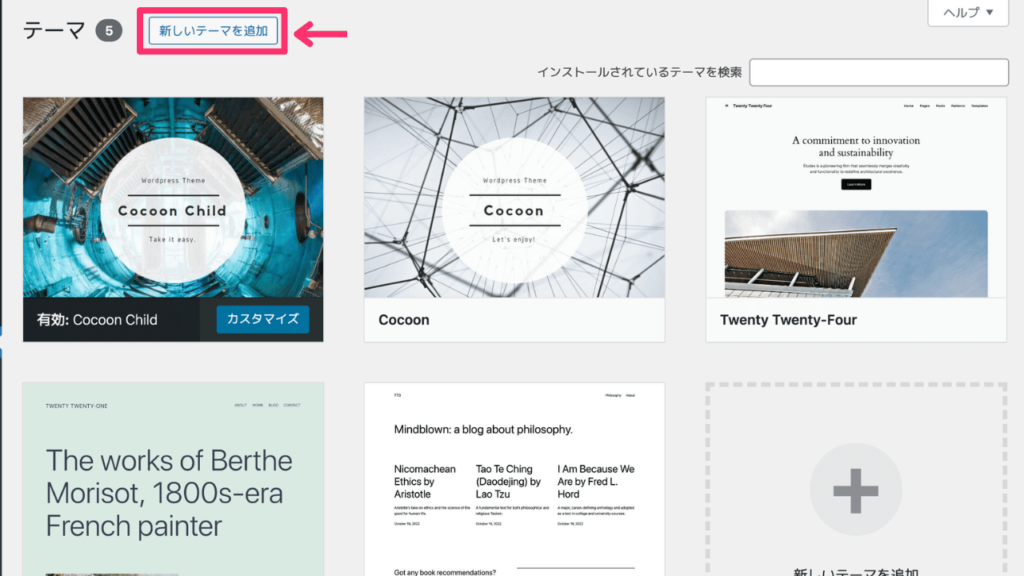
つぎに『テーマのアップロード』をクリックします。
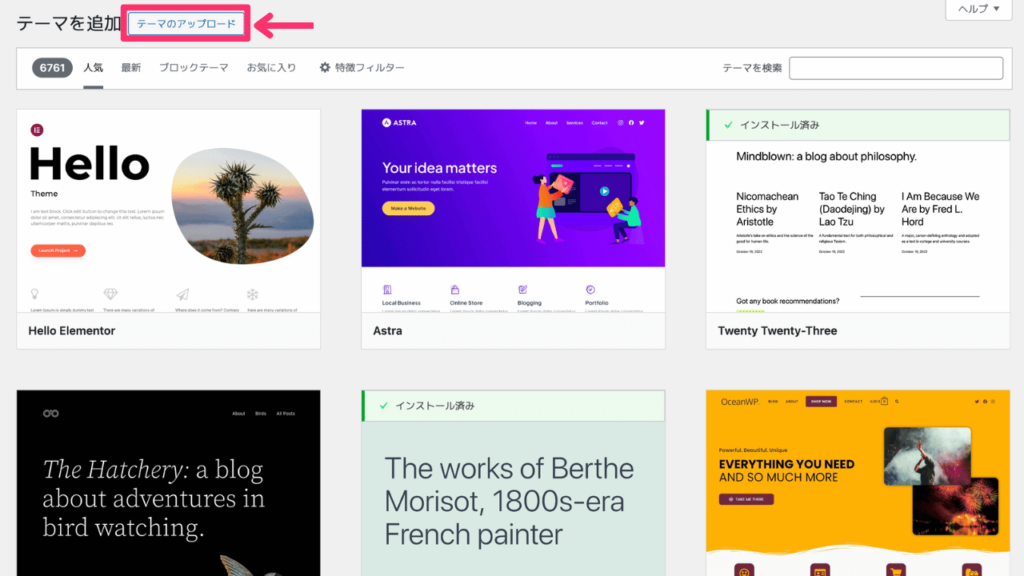
下記画面が表示されるので、①『ファイルを選択』をクリックし、先ほどダウンロードした『.zip』形式のファイルを選択し、②『今すぐインストール』を選択しましょう。
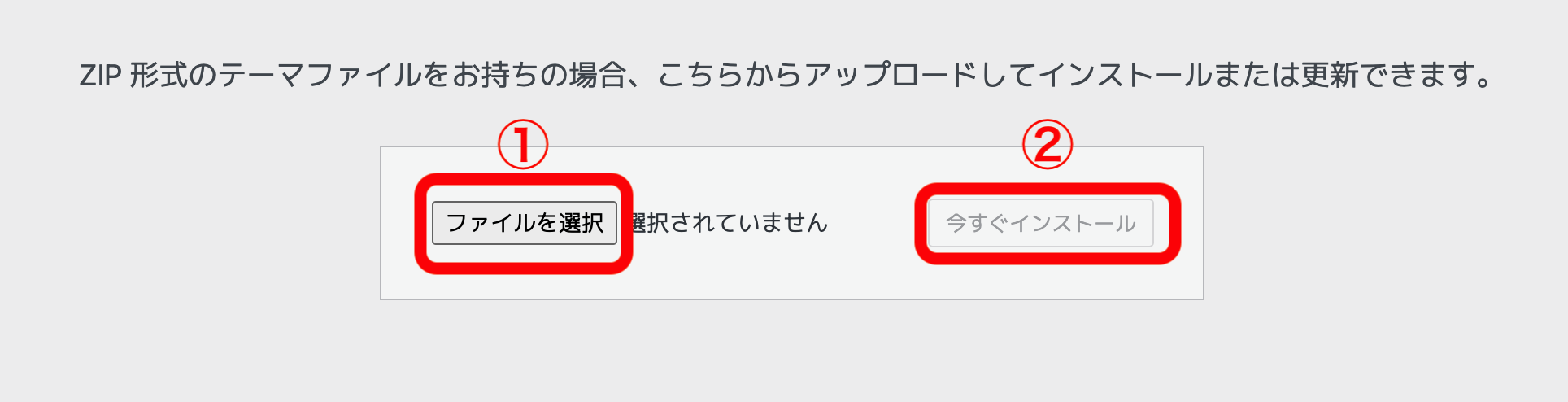
もし、zipファイルをアップロードしてもエラーが出る場合は、一度zipファイルを解凍してみてください。
テーマによってはzipファイルの中に正式なzipファイルが入っていることもあります。

子テーマもある場合は、同じ要領でインストールしましょう。
3.WordPressテーマの有効化
WordPressテーマのインストールができたら、有効化しましょう。
もう一度WordPress管理画面の『外観』→『テーマ』を選択します。
インストールしたワードプレスの『有効化』をクリックしましょう。
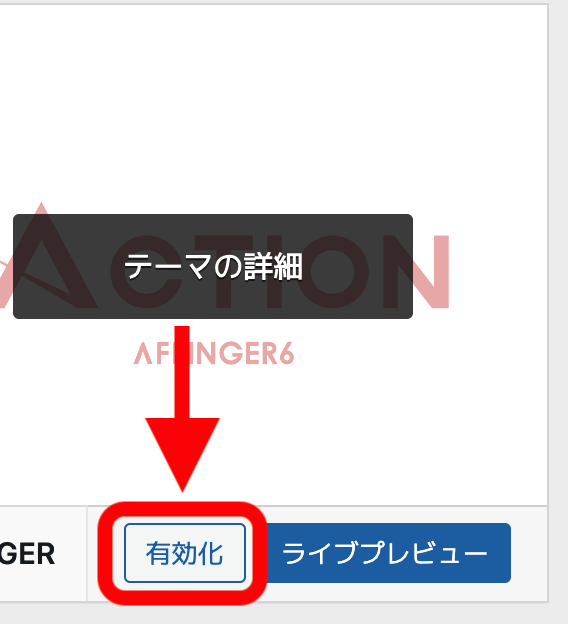
下記画面のように『有効』となっていれば、WordPressテーマが反映されています。
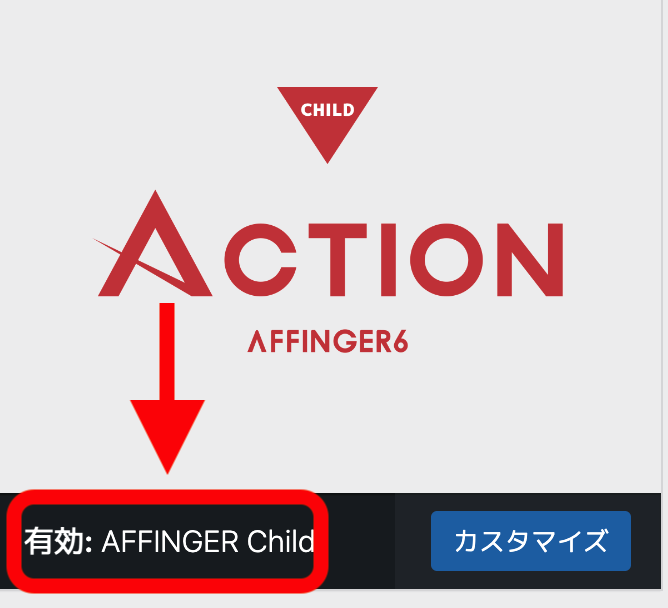
上記はAFFINGERの例です。

子テーマがある場合は、子テーマのほうを有効化します。
これでWordPressテーマの有効化ができました。
WordPressテーマのよくある質問

最後にWordPressテーマのよくある質問に答えます。
よくある質問
ひとつずつ解答しますね。
1.WordPressテーマにある『子テーマ』とは?
WordPressテーマ本体(親テーマ)をカスタマイズするときには『子テーマ』を使うようになります。
なぜなら親テーマをカスタマイズすると、書き変えてはいけないコードまで変更してしまい、サイトの構造がおかしくなることがあるからです。
子テーマをカスタマイズすることで、親テーマを傷つけることなく、デザインを変えることができるんです。

ぼくが使っているAFFINGERにも子テーマの『AFFINGER Child』があります。
有効化するのは子テーマの『AFFINGER Child』だけしておけばOKです!
2.初心者が最低限しておきたいデザインは?
初心者の方におすすめな、最低限整えておきたいデザインが下記です。
- 記事タイトルや見出し(Hタグ)のデザイン
- サイドバー、フッターの設定
- プライバシーポリシー
- お問い合わせフォーム(プラグインの『Contact Form 7』でつくれます)
- 記事でつかうボタンやボックスなどの装飾
記事が増えてきたらトップページに固定記事も設置したいですね。

文字の色は真っ黒の『#000000』だと見にくいので変更することをおすすめします。
ぼくは基本の文字色を『#333333』にしています。
プライバシーポリシーの作り方は下記の記事を参考にしてみてください。
お問い合わせフォームの作り方は、下記の記事からどうぞ。
ブログのデザインをおしゃれにする方法は下記です。
3.有料のWordPressテーマのほうがSEOで有利なの?
有料テーマはSEO対策されているものが多いのは事実ですが、だからといってそれだけで検索順位が上位にくるわけではありません。
なぜなら検索順位は記事の質や被リンク、サイトの構造などさまざまな観点で決定すると考えられているから。
有料テーマを導入しても、記事の質が低いと検索上位にくるのは難しいです。
有料のWordPressテーマの導入は補助的なものだと考えておきましょう。

とはいえSEO対策されていることはいいことなので、有料のWordPressテーマを導入することをおすすめします!
具体的なSEO対策は、下記の記事をご覧ください。
SEOの勉強には下記の2冊がおすすめなので、ぜひ読んでみてください。
その他にもブログの勉強に役立つ本を、下記の記事でご紹介しています。参考にどうぞ。
4.WordPressテーマを変えるときの注意点は?
WordPressテーマを変えるときは下記の点に注意しましょう。
- バックアップをとる
- ショートコードの修正が必要になる
- プラグインの相性を確認
- 専用のウィジェットを確認
- Googleアナリティクス、サーチコンソールのコードを確認
WordPressテーマの移行時には、バックアップをとることを忘れないようにしましょう。

WordPressテーマ移行時の修正には、わりと時間がかかります。
途中で有料にしようと考えているなら、最初から有料のWordPressテーマを使うことがおすすめです。
5.企業のホームページにおすすめのWordPressテーマは?
会社のホームページにおすすめなWordPressテーマは下記です。
これらであれば問題ないでしょう!

やはりおすすめは有料のAFFINGER6ですね!
ブログにおすすめなWordPressテーマまとめ

ブログにおすすめなWordPressテーマのご紹介でした。
有料のおすすめWordPressテーマをもう一度、載せておきます。
| 名称 | こんな人におすすめ | 料金(税込) |
|---|---|---|
| AFFINGER6 | 稼ぐためにブログを作りたい人(迷ったらコレ!) | 14,800円 |
| THE THOR | おしゃれなブログを作りたい人 | 16,280円 |
| NOMAD | ミニマルデザインが好きな人 | 15,400円 |
| facade | トップページ以外も簡単に作りたい人 | 16,000円 |
| XWRITE | 手軽にブログを作成したい人 | 19,800円 サブスクもあり |
| STREETIST | スタイリッシュなデザインを作りたい人 | 14,300円 |
| STORK19 | シンプルなデザインが好きな人 | 11,000円 |
| まねきねこPPC | Google広告審査に通過したい人 | 39,800円 |
| MERIL | シンプルな機能を求める人 | 7,800円 |
| SWELL | 使いやすさにこだわる人 | 17,600円 |
| Grazioso | 自社商品やサービスを紹介したい人 | 19,800円 |
無料のWordPressテーマを使用してデザインに時間をとられるくらいなら、有料のWordPressテーマを導入してサクッとデザインを作ったほうが記事の作成に集中できて費用対効果が高いですよ!
迷っているなら、ぼくも使っているAFFINGER6を選んでおけば間違いないです!
\「稼ぐ」に特化したテーマ/
※【ブログ研究所】限定特典付き
WordPressテーマの設定ができたら、どんどん記事を書いていきましょう。
WordPressの投稿ページの使い方は、下記の記事で解説しています。
記事を書く手順と文章を書くコツは、こちらの記事を参考にどうぞ!
その他の初心者によくある悩みはこちら↓
今回は以上です。最後まで読んでいただき、ありがとうございました。参考になれば幸いです。
よろしければ、どうぞ👇️
\始め方から稼ぐ方法まで解説/